Servidor web
Introducción
Acoplador de bus TM3 admite Servidor web, por lo que ofrece acceso a información como datos de configuración, estado del módulo, datos de E/S, estadísticas de red e información de diagnóstico.
Además, el Servidor web permite supervisar esta información, la red del acoplador de bus y las E/S de manera remota.
Puede acceder a Servidor web con HTTPS (conexiones seguras). No es compatible con HTTP (conexiones no seguras).
Puede accederse al Servidor web a través del puerto USB del acoplador de bus. Puede utilizar las páginas del Servidor web para la configuración y el control, así como para el diagnóstico y la supervisión de aplicaciones.
Utilice un PC con un puerto USB para conectarse al Servidor web mediante un navegador web.
Se puede acceder al Servidor web a través de los navegadores web que se indican a continuación:
-
Google Chrome (versión ≥71)
-
Mozilla Firefox (versión ≥64)
-
Microsoft Edge (versión ≥42)
El Servidor web permite supervisar un acoplador de bus y su aplicación de manera remota, así como realizar diversas actividades de mantenimiento, incluidas las modificaciones de datos y parámetros de configuración. Se debe tener cuidado para garantizar que el entorno físico inmediato de la máquina y el proceso esté en un estado que no entrañe riesgos para la seguridad de las personas o las propiedades antes de ejercer el control remotamente.
| ADVERTENCIA | |
|---|---|
Acceso al Servidor web
Las cuentas de usuario del Servidor web se pueden gestionar en MANTENIMIENTO/Cuentas de usuario.
Para acceder al Servidor web, asegúrese de que los conmutadores rotativos se encuentren en la posición de ajuste de dirección. Para obtener más información acerca del ajuste de la dirección, consulte la guía Acoplador de bus Modicon TM3 - Guía de hardware, Establecimiento de la dirección CANopen.
De forma predeterminada, el nombre de usuario es Administrator y la contraseña es Administrator. La primera vez que se inicie sesión se debe cambiar la contraseña.
| ADVERTENCIA | |
|---|---|
Restablecimiento de la contraseña
Para restablecer la contraseña:
|
Paso |
Acción |
|---|---|
|
1 |
Conéctese al acoplador de bus mediante el puerto USB. |
|
2 |
Abra el navegador. |
|
3 |
Introduzca la dirección IP 90.0.0.1. |
|
4 |
Desplace la posición de cualquier conmutador rotativo a cualquier otra posición. Resultado: ERR El indicador LED parpadea en rojo. Aparece el botón . |
|
5 |
Haga clic en . |
|
6 |
Desplace el conmutador rotativo desde la posición modificada a su posición anterior. Resultado: El botón ya no se muestra. |
Página
La página de inicio de sesión es el punto de entrada para autenticarse en el Servidor web. El certificado debe validarse. Para acceder a la página de inicio de sesión del sitio web que se muestra en la siguiente ilustración, escriba la dirección IP 90.0.0.1 en su navegador. Para iniciar sesión en Servidor web, introduzca el nombre de usuario y la contraseña y haga clic en .
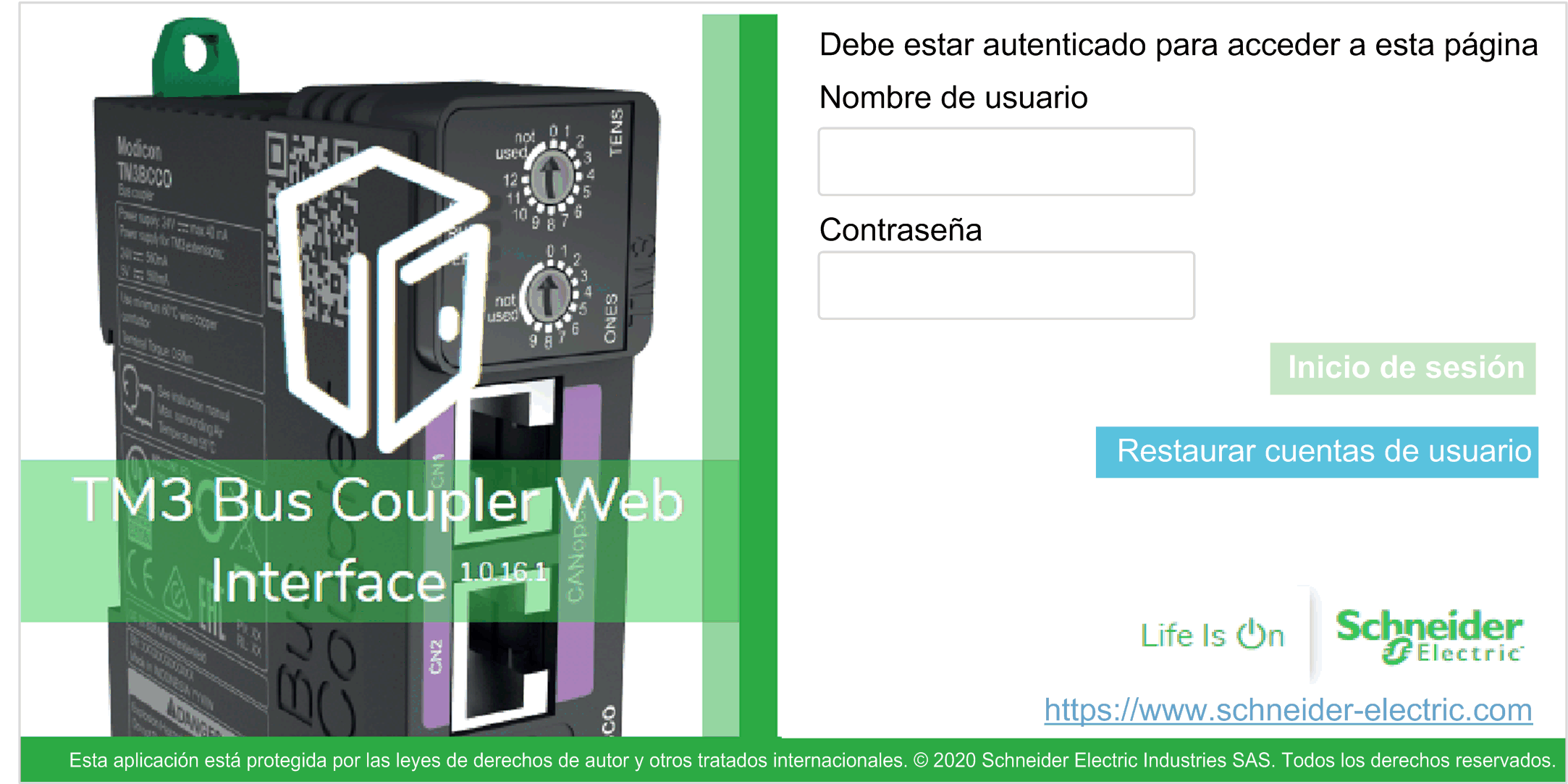
El Servidor web contiene las siguientes páginas:
/ Resumen del equipo
La página muestra los detalles de producto de Acoplador de bus TM3.
La sección de la página consta de:
|
Elemento |
Descripción |
|---|---|
|
|
|
|
|
ID del fabricante del acoplador de bus |
|
|
Nombre del proveedor del acoplador de bus |
|
|
ID de producto del acoplador de bus |
|
|
Nombre de producto del acoplador de bus |
|
|
Referencia de producto del acoplador de bus |
|
|
Número de serie del acoplador de bus |
|
|
Haga clic en el botón para ubicar el acoplador de bus. Los LED del acoplador de bus parpadean en rojo durante unos segundos. |
La página
La página muestra el estado del acoplador de bus.
La página contiene las siguientes subpáginas:
/
La sección muestra detalles sobre el estado del acoplador de bus.
|
Elemento |
Descripción |
|---|---|
|
|
|
|
|
Muestra la causa de la última parada del acoplador de bus. |
|
|
Indica si hay un cable USB conectado al acoplador de bus. |
|
|
Muestra una de las siguientes modalidades de funcionamiento del acoplador de bus: |
|
|
Muestra uno de los siguientes estados de configuración del acoplador de bus: |
/
La sección muestra el estado de la conexión de CANopen:
|
Elemento |
Descripción |
|---|---|
|
|
Velocidad de transmisión actual en kilobits por segundo. |
|
|
Dirección de esclavo del acoplador de bus. |
En la sección se muestran el estado actual y los mensajes de error más recientes del acoplador de bus:
|
Elemento |
Descripción |
|---|---|
|
|
Estado actual de CANopen del acoplador de bus. |
|
|
Últimos 10 códigos de error de EMCY emitidos por el acoplador de bus. Los errores más recientes se muestran en la parte superior. Marca de tiempo en segundos desde el arranque. |
Página
La página muestra los módulos de expansión que están conectados a Acoplador de bus TM3.
Página sin módulos detectados:

Página con módulos y detalles:
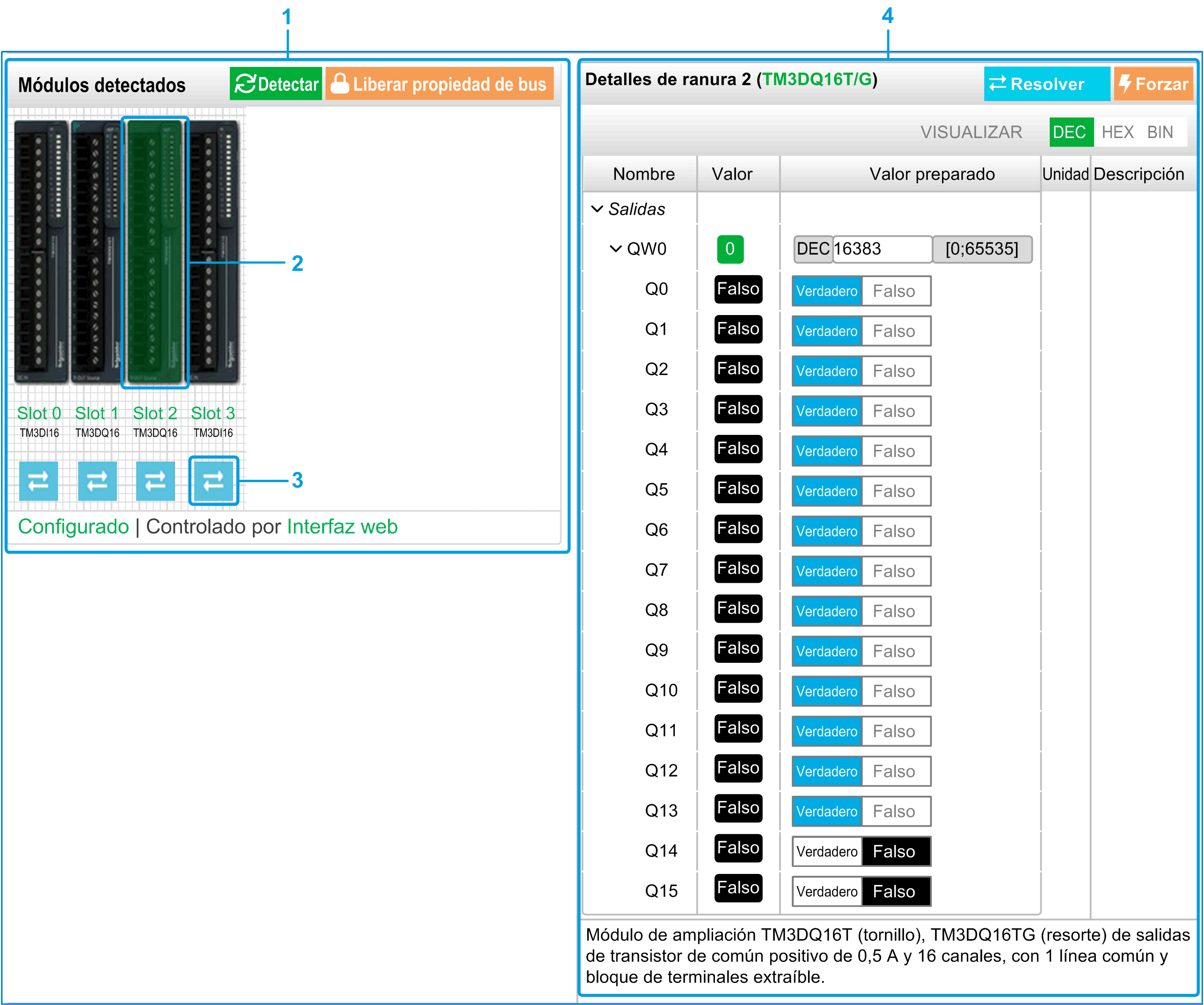
1 Bus Monitoring
2 Módulo seleccionado
3 Botón Reconcile
4 Detalles del módulo
La página muestra y describe todos los módulos detectados por el acoplador de bus. Permite:
-
Ver el estado del módulo seleccionado (en ejecución o no en ejecución) y el protocolo utilizado.
-
Leer el valor de una entrada o una salida.
-
Forzar un valor en una salida haciendo clic en .
-
Identificar un módulo al hacer clic en .
|
Elemento |
Descripción |
|---|---|
|
|
Permite detectar los módulos conectados al acoplador de bus. |
|
|
Reserva el bus para permitir forzar las salidas del módulo. Se puede hacer clic en el botón cuando el acoplador de bus está configurado y no controlado por un controlador. Resultado: Se le notifica que el acoplador de bus de E/S se controlará mediante la interfaz web cuando se encuentre en el estado . Se pueden editar los valores de salida. Haga clic en para liberar el control del bus de E/S. |
Detalles del módulo
En la vista de detalles del módulo se incluyen los siguientes datos:
-
Nombre de módulo y descripción
-
Estado del módulo
-
Opción de filtro para filtrar E/S
-
Una lista de sus E/S
Esta lista de E/S permite ver el valor de una entrada en tiempo real y escribir el valor de una salida. También puede ver el valor en formato binario, hexadecimal y decimal.
La vista tiene los botones para modificar el formato de los valores mostrados.
Forzado de salida
-
Cuando esté activado, haga clic en un módulo para forzar sus salidas.
-
Configure los valores de salida que desea forzar para el módulo en la columna de la lista de E/S.
-
Haga clic en el botón .
Resultado: Se muestra un mensaje.
-
Haga clic en para validar las modificaciones y enviarlas al acoplador del bus.
Haga clic en para cancelar las modificaciones.
Como los módulos no se identifican automáticamente o correctamente, haga clic en el botón para identificar los módulos.
Página
La página le permite ver y editar la configuración del acoplador de bus.
La página contiene las siguientes subpáginas:
/
Esta página permite introducir la contraseña de inicio de sesión para acceder al Servidor web:
|
Elemento |
Descripción |
|---|---|
|
|
|
|
|
Lista de las siguientes cuentas de usuario:
NOTA: En función de la cuenta, tendrá acceso a determinadas páginas web. Consulte la siguiente tabla para saber qué páginas web están accesibles.
|
|
|
Aparece seleccionado si la cuenta está activada. |
|
|
|
|
|
Introduzca la contraseña actual de la cuenta de usuario. |
|
|
Introduzca una contraseña para la cuenta de usuario.
NOTA: Debe tener diez caracteres como mínimo y 32 como máximo, y constar de los caracteres alfanuméricos a-z, A-Z, 0-9. Para restablecer la contraseña, consulte Restablecimiento de la contraseña.
|
|
|
Vuelva a introducir la contraseña de la cuenta seleccionada. |
|
|
Guarda la nueva contraseña. |
Esta tabla describe las páginas accesibles según la cuenta de usuario:
|
Páginas web |
Subpáginas |
|
|
|
|---|---|---|---|---|
|
|
– |
✓ |
✓ |
✓ |
|
|
– |
✓ |
✓ |
– |
|
|
|
✓ |
✓ |
✓ |
|
|
✓ |
✓ |
✓ |
|
|
|
|
✓ |
✓(1) |
✓(1) |
|
|
✓ |
– |
– |
|
|
|
✓ |
✓ |
– |
|
|
|
✓ |
– |
– |
|
|
(1) Solo puede modificar su cuenta de usuario. |
||||
La subpágina permite definir un mensaje de que se muestra a los usuarios al iniciar sesión:
|
Elemento |
Descripción |
|---|---|
|
|
|
|
|
Si está seleccionada esta opción, podrá definir un mensaje que se mostrará al iniciar sesión. |
|
|
Muestra el mensaje definido. |
|
|
Para restablecer el mensaje predeterminado. |
|
|
Aplica sus cambios. |
/
La subpágina muestra la versión del firmware de Acoplador de bus TM3 y permite actualizarlo:
|
Elemento |
Descripción |
|---|---|
|
|
|
|
|
Versión del firmware |
|
|
Versión de Servidor web |
|
|
|
|
|
Permite seleccionar el nuevo archivo de firmware para el acoplador de bus. |
|
|
Permite aplicar el nuevo firmware. |
|
|
Cancela las modificaciones del firmware. |
Para actualizar el firmware del acoplador de bus:
|
Paso |
Acción |
|---|---|
|
1 |
Desconecte la alimentación del acoplador de bus. |
|
2 |
Asegúrese de que los interruptores giratorios estén en la posición de ajuste de dirección, TENS a 0 y ONES a 1. |
|
3 |
Conecte el cable USB al PC y después al acoplador de bus. |
|
4 |
Conecte la alimentación del acoplador de bus. |
|
5 |
Inicie sesión en el Servidor web como administrador. |
|
6 |
Compruebe en la página que el acoplador de bus no está intercambiando datos con el controlador. |
|
7 |
Haga clic en . |
|
8 |
Haga clic en y, a continuación, seleccione el archivo de firmware. Resultado: Se muestra la siguiente información: 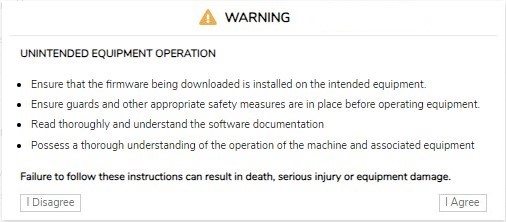
|
|
9 |
Lea la información detenidamente y, si está de acuerdo, haga clic en . Resultado: Cuando concluye la carga y verificación del archivo, se muestra una ventana de confirmación. |
|
10 |
Haga clic en para cerrar la ventana de confirmación y, a continuación, haga clic en . Resultado: Cuando concluye la actualización del firmware, aparece un mensaje para informarle de que la actualización del firmware se ha realizado correctamente. |
MANTENIMIENTO/Firmware de módulos
La subpágina muestra la versión del firmware de los módulos configurados y permite actualizar su firmware:
|
Elemento |
Descripción |
|---|---|
|
|
|
|
|
Número de slot del módulo |
|
|
Referencia del módulo |
|
|
Versión del firmware del módulo |
|
|
|
|
|
Permite seleccionar el nuevo archivo de firmware para el módulo.
NOTA: Solo puede seleccionarse un único archivo de firmware. Se actualizan todos los módulos del bus que corresponden al firmware seleccionado.
|
|
|
Permite aplicar el nuevo firmware. |
Para actualizar el firmware del módulo:
|
Paso |
Acción |
|
|---|---|---|
|
1 |
Desconecte la alimentación del acoplador de bus. |
|
|
2 |
Conecte el cable USB. |
|
|
3 |
Conecte la alimentación del acoplador de bus. |
|
|
4 |
Inicie sesión en el Servidor web. |
|
|
5 |
Compruebe en la página que el acoplador de bus no está intercambiando datos con el controlador. |
|
|
6 |
Haga clic en . |
|
|
7 |
Haga clic en y, a continuación, seleccione el archivo de firmware. Resultado: Se selecciona el archivo de firmware. |
|
|
8 |
Haga clic en . Resultado: Se muestra la siguiente información: 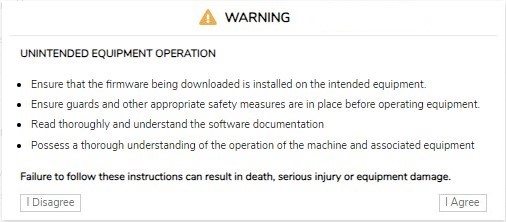
|
|
|
9 |
Lea la información detenidamente y, si está de acuerdo, haga clic en . Resultado: Se muestra una ventana de reinicio. |
|
|
10 |
Haga clic en para continuar. Resultado: El archivo se verifica y descarga. Acoplador de bus TM3 se reinicia y aparece un mensaje de confirmación. |
|
|
11 |
Cuando se muestre el mensaje de confirmación, desconecte la alimentación del acoplador de bus (y del módulo receptor TM3XREC1, si lo hay). |
|
|
12 |
Restaure la alimentación al acoplador de bus (y al módulo receptor TM3XREC1, si lo hay). Resultado: Se actualiza el firmware del módulo. |
|
/
La subpágina muestra los archivos de registro. Parte de la información de los archivos de registro proviene de interacciones internas del firmware, por lo que está previsto que la use el servicio técnico de Schneider Electric:
|
Elemento |
Descripción |
|---|---|
|
|
|
|
|
Le permite seleccionar uno o más archivos de registro. |
|
|
Muestra la lista de los archivos de registro. |
|
|
Muestra el tamaño de los archivos de registro. |
|
|
Permite descargar los archivos de registro. |
/
La subpágina le permite configurar la velocidad de Acoplador de bus TM3:
|
Elemento |
Descripción |
|---|---|
|
(kbits/s) |
Permite establecer la velocidad de transmisión en kilobits por segundo. También puede establecer la velocidad de baudios mediante el conmutador rotativo. Consulte Acoplador de bus Modicon TM3 Guía de hardware. |
|
|
Muestra el valor de la dirección de esclavo de su dispositivo. |
|
|
Guarda los ajustes de configuración.
NOTA: Una vez confirmados, el acoplador de bus se restablecerá automáticamente y se aplicará la nueva velocidad.
|
|
|
Cancela las modificaciones de la configuración. |
